笔记本电脑的摄像头是我们日常生活中常用的设备,无论是进行视频通话,还是进行在线会议,或者是进行网络直播,都离不开摄像头的支持,有时候我们可能会遇到摄像头无法使用的情况,这时候,我们可能需要重新安装摄像头驱动,笔记本摄像头驱动怎么安装呢?下面就为大家详细介绍一下。
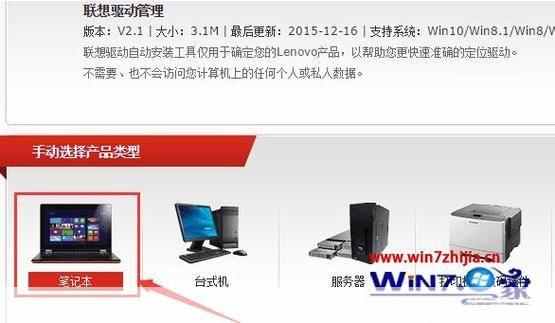
1、我们需要确定自己的电脑型号,这个信息通常可以在电脑的背面或者电池槽中找到。
2、我们需要去电脑制造商的官方网站上查找对应的摄像头驱动,制造商的官方网站都会提供各种型号电脑的驱动程序下载服务。
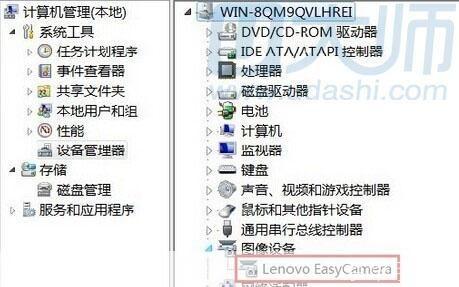
3、在找到对应的摄像头驱动后,我们需要下载下来,在下载的过程中,我们需要注意选择与自己电脑操作系统相对应的驱动版本,如果我们的电脑是Windows 10系统,那么我们就需要下载Windows 10版本的驱动。
4、下载完成后,我们需要打开下载的文件,然后按照提示进行安装,在安装过程中,我们需要注意选择正确的安装路径,直接选择默认的安装路径就可以了。
5、安装完成后,我们需要重启电脑,然后打开摄像头检查是否能够正常使用,如果还是无法使用,那么我们可能需要尝试卸载并重新安装驱动。
6、如果以上步骤都无法解决问题,那么我们可能需要联系电脑制造商的客服寻求帮助,他们可能会提供更专业的解决方案。
安装笔记本摄像头驱动并不复杂,只需要按照上述步骤操作就可以了,由于每个人的电脑型号和操作系统可能都不同,所以在实际操作中可能会遇到一些差异,我们在操作的过程中需要根据实际情况灵活应对。